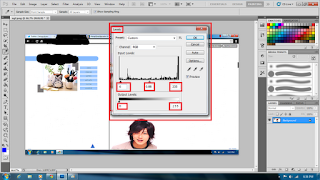Multi-Purpose
POSTED ON Monday, 29 October 2012 AT 01:51 \\
Assalamualaikum guys. ;) can i annouce something? LOL *surely can* xD okay, act i want to use this blog for multi-purpose. one is for Tutorials. one more is im gonna update abou JOHNNY'S ENTERTAINMENT. yeah. im just cant get enough with JE >.< esp, Hey! Say! JUMP, if im free, im gonna update something about JE here. ^^~ thanks guys. :DD
Tutorial nk bagi gambar smooth.
POSTED ON AT 01:45 \\
Assalamualaikum. :) we met again. ^^ okay, today kakpah nak ajar mcm mana nak buat gambar jadi smooth. ;) just always, i'll type the instruction first, then kalau korang tak faham jugak, slps arahan ada gambar tersedia. actually, gambar ni, kalau nak buat terus blur pun boleh. tapi, kalau nak quality gambar tu bagus sikit, edit gambar tu jadi HD dulu, baru tambah yg blur ni. ;) sekian terima kasih. ;)
- Macam biasa, PHOTOSHOP.
- open gambar yg korang suka. ^^
- bila korang dh buka, as mcm apa kakpah tulis kat atas tadi, lebih sesuai kalau edit gambar jadi HD dulu. ikut suka korang lah.
- *edit dulu gambar jadi HD kalau nak*
- lps tu, tekan CTRL + J. yes. background copy.
- lepastu, bila dh tekan ctrl+j, pergi ke FILTER > BLUR > GAUSSIAN BLUR.
- yes, gambar tu mmg akan full jadi blur. ya, jgn terkejut. nanti, dia auto pop out new window, nanti dia letak situ berapa pixels kita nak untuk ke-'blur'-an gambar tu. yg ni boleh adjust sendiri.
- then, tekan je OK.
- untuk step ni, kakpah bagi dua pilihan. lepas jadikan gambar tu blur, korang boleh pergi tukar OPACITY gambar tu jadi 50%
- atau, korang boleh tukar BLENDING MODE dia ke OVERLAY.
- then, save as JPEG, siap. ^^
amacam? faham tak? tak faham? below are the pictures. ;)
so, kalau korang dh edit gambar tu jadi HD + SMOOTH, gambar korang akan jadi mcm ni,
kalau korang edit blur terus akan jadi mcm ni, :)
k thank you. kalau tak faham, tanya k. :)
oh btw, nak promote tumblr. :) k bai. ;D
http://www.syarifah-kakpahjumpers.tumblr.com/
oh btw, nak promote tumblr. :) k bai. ;D
http://www.syarifah-kakpahjumpers.tumblr.com/
Tutorial buat gambar more clear, hd, brighter and more. ;D
POSTED ON Friday, 5 October 2012 AT 03:53 \\
Assalamualaikum. we meet again guys. ^^ so, taknak banyak cakap, just read the steps, any picture, under the steps if you guys did not understand anything what im type. thank you. ;)
- Bukak Photoshop. cs5 adalah yg terbaik. tapi any photoshop pun boleh. but im using cs5. :)
- okay, open any picture. any picture that you guys want. ;)
- okay start dari step ni, baca betul betul. bila dh open gambar, FILTER > SHARPEN > UNSHARP MASK.
- bila dahikut step 3, nanti dia akan pop out satu window. nanti dkt window tu, set kan AMOUNT : 75 , RADIUS : 1.5 , THRESHOLD : 0. tekan ok.
- okay lepastu, FILTER > BLUR > SURFACE BLUR. nanti, dia akan pop out window sama mcm bila buat STEP 3.
- bila dah pop out window, set kan RADIUS : 10 PIXELS , THRESHOLD : 10 LEVELS.
- okay dah set apa semua kan? okay act masa ni, korang dah boleh save dah sebenarnya. but NAK LAGI LAWA, follow lagi steps kat bawah k. ;)
- okay IMAGE > ADJUSTMENT: BRIGHTNESS/CONTRAST, COLOUR BALANCE, LEVELS
- set kan untuk Brightness / Contrast : (Brightness : -5) (Contrast : +5)
- okay dah set kan untuk brightness and contrast, pergi dekat COLOUR BALANCE pulak.
- yang colour balance ni, korang nak buat boleh, taknak pun takpe. depends untuk korang k. ;)
- okay sekarang IMAGE > ADJUSTMENT : LEVELS (Ctrl + L)
- okay, untuk levels, set kan CHANNELS : RGB , INPUT LEVELS : 6 | 0.88 | 235 |
- untuk OUTPUT LEVELS : 0 | 255 *p/s: gambar untuk levels ni, dkt output tu, aku salah taip. act 255. aku ingat 235. xD sorry k. :)*
- okay dah siap set untuk levels, maka siaplah gambar korang untuk nampak lagi hd. ^^ SAVE > JPEG. :)
okay below are the pictures if you guys did not understand any of the steps . :)
okay the final result untuk gambar tu ;
yeay ! siap dah. ;D kalau ada apa apa tanya kakpah k. ;)